
咨询热线
13599243430
泉州凯佳平面设计培训教您用AI做漂亮的倒影效果
同一个图形,往往多点光影、多个倒影,整体画面感就立体起来了。做倒影想必是难不倒大家的,用PS做一个很快很轻松,那么用AI作倒影可能会难道不少新手,更重要的是AI做出来的倒影是矢量显示的,今天的平面设计教程教大家用AI做漂亮的倒影效果。
AI如何做倒影?首先你要有一个图,然后用渐变色、透明度、蒙版什么的都加一加,效果就出来了,下面是具体操作步骤:
1、先准备一个想要做倒影的对象,这里我们准备了两个小球球:

2、将对象复制后水平翻转,当然操作的方法有很多,大家可以自由发挥:

3、选中复制后的对象,打开“透明度”面板,展开后点开“制作蒙版”:
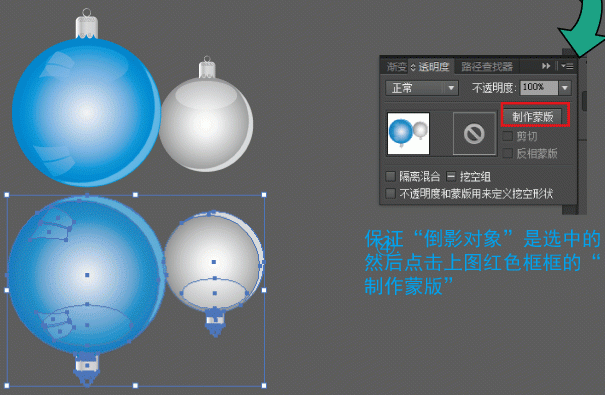
4、选中复制后的对象,点击下方红框显示的位置,在倒影上层画一个矩形将其覆盖住:

5、给上图中新画的矩形拉一个渐变,这里对蒙版的使用和PS中差不多,毕竟大家都是adobe公司的产品:

6、点击下图红框中的按钮,停止蒙版编辑就可以搞定了。

以上是教您用AI做漂亮的倒影效果的教程,用这个方法做出来的效果是矢量图,再次和新手朋友们提醒一点,矢量图是可以随意放大、缩小,不会出现任何失真效果,读取和处理的速度也更快,当然有高画质需求的时候,位图无疑比矢量图更好用一些,具体如何发挥两者的优点